Como recuperar o histórico excluído no Google Chrome?
Publicados: 2021-01-27
Todas as nossas atividades na internet são registradas de uma forma ou de outra. A atividade mais comum na internet, ou seja, navegar/navegar na world wide web é registrada por meio de arquivos de cache, cookies, histórico de navegação, etc. histórico é apenas uma lista de todos os sites que visitamos nesse navegador específico. A lista de histórico é extremamente útil se os usuários precisarem revisitar uma página da Web específica, mas não se lembrarem da URL exata ou mesmo do domínio principal do site. Para verificar seu histórico de navegação em qualquer navegador da web, basta pressionar as teclas Ctrl e H simultaneamente.
Seja para limpar o navegador ou simplesmente para ocultar nosso rastro de navegação de membros da família/colegas, rotineiramente limpamos o histórico junto com outros arquivos temporários. No entanto, isso implica que não poderemos verificar os sites visitados anteriormente com tanta facilidade, mas teremos que iniciar nossa pesquisa novamente. O histórico do Chrome também pode ser limpo automaticamente por uma atualização recente do Windows ou do Google Chrome. No entanto, você não precisa se preocupar, pois existem várias maneiras de recuperar o histórico excluído no Google Chrome e todas elas são bastante simples em termos de execução.
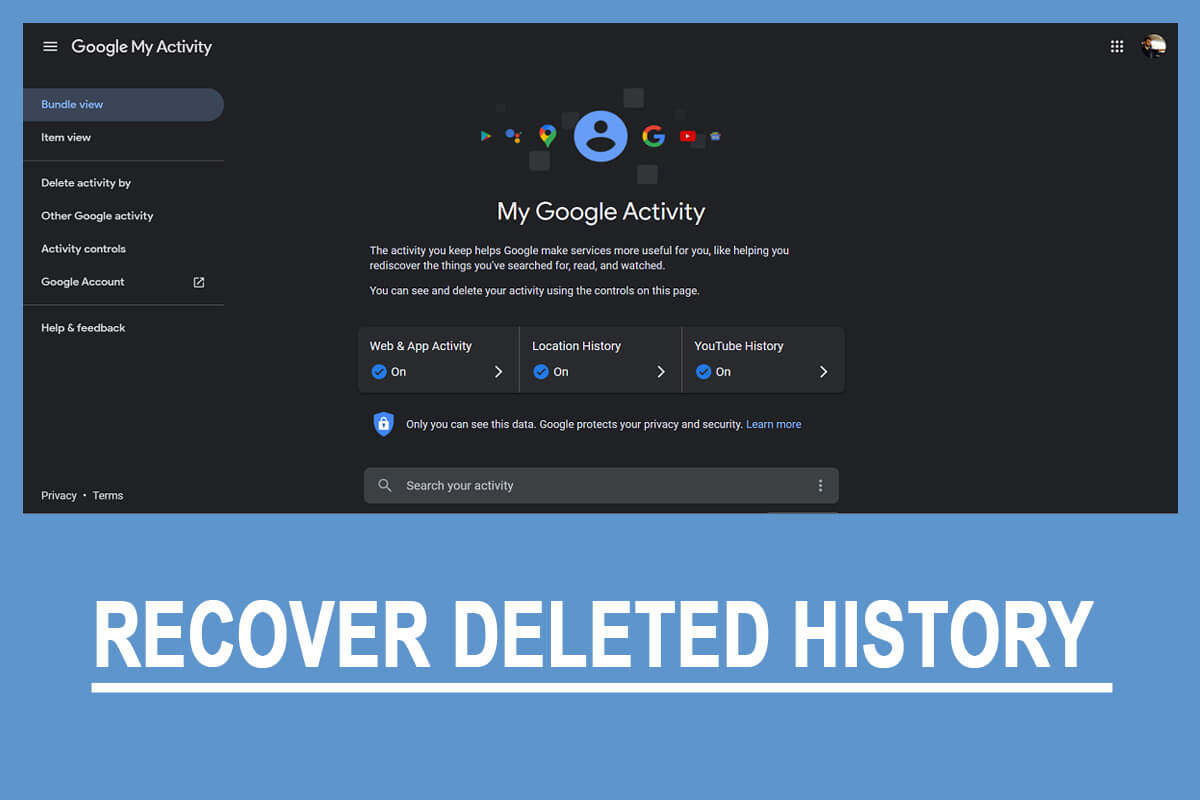
Conteúdo
- Como recuperar o histórico excluído no Google Chrome
- 4 maneiras de recuperar o histórico excluído no Chrome
- Método 1: usar o cache DNS
- Método 2: Restaurar para uma versão anterior do Google Chrome
- Método 3: verifique sua atividade no Google
- Método 4: use um aplicativo de recuperação de terceiros
Como recuperar o histórico excluído no Google Chrome
Nosso histórico de navegação é salvo localmente na unidade C e toda vez que clicamos no botão Limpar histórico no Chrome, estamos apenas excluindo esses arquivos. Os arquivos de histórico, uma vez excluídos, como todo o resto, são movidos para a Lixeira e permanecem lá até serem excluídos permanentemente. Portanto, se você limpou recentemente o histórico do navegador, abra a Lixeira e restaure todos os arquivos com o local original como C:\Users\*Username*\AppData\Local\Google\Chrome\User Data\Default .
Se você não teve sorte e o truque acima não ajudou, tente os quatro outros métodos que explicamos abaixo para restaurar seu histórico do Chrome.
4 maneiras de recuperar o histórico excluído no Chrome
Método 1: usar o cache DNS
Antes de começar a usar esse método, gostaríamos de informar aos leitores que este só funciona se você não reiniciar ou desligar o computador após excluir o histórico do Chrome (o cache DNS é redefinido a cada inicialização). Se você executou uma reinicialização, pule para o próximo método.
Os computadores usam um Domain Name System (DNS) para buscar o endereço IP de um determinado nome de domínio e exibi-lo em nossos navegadores. Todas as solicitações da Internet de nossos navegadores e aplicativos são salvas pelo nosso servidor DNS na forma de um cache. Esses dados de cache podem ser visualizados usando o prompt de comando, embora você não consiga visualizar todo o histórico de navegação, mas apenas algumas consultas recentes. Além disso, verifique se você está conectado à Internet.
1. Pressione a tecla Windows + R para iniciar a caixa de comando Executar, digite cmd na caixa de texto e clique em Ok para abrir o prompt de comando . Você também pode pesquisar diretamente o mesmo na barra de pesquisa.
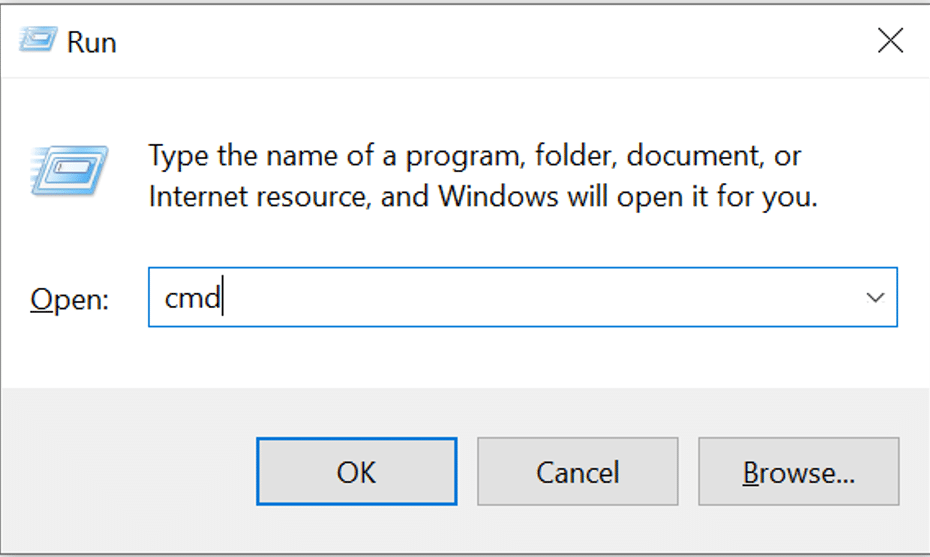
2. Na janela do prompt de comando elevado, digite ipconfig/displaydns e pressione Enter para executar a linha de comando.
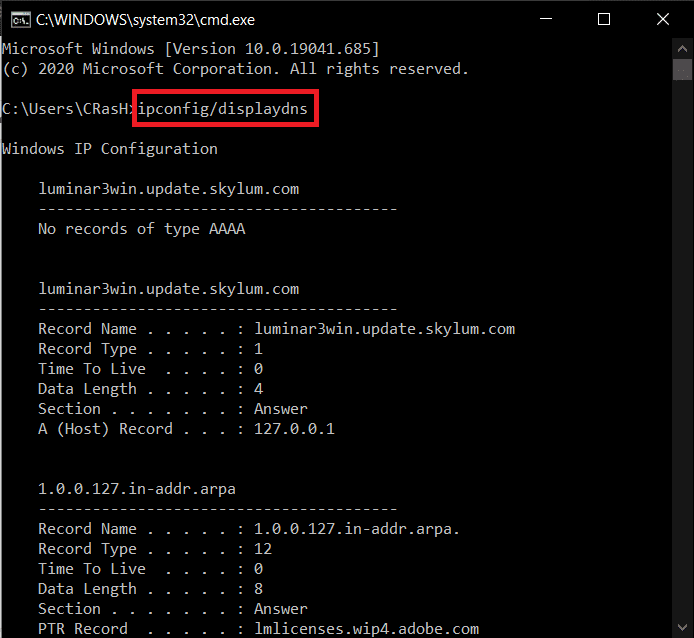
3. Uma lista de sites visitados recentemente será exibida juntamente com alguns detalhes adicionais em algum momento.
Método 2: Restaurar para uma versão anterior do Google Chrome
Como mencionado anteriormente, excluir o histórico de navegação nada mais é que um ato de excluir alguns arquivos físicos de um determinado local. Se pudéssemos recuperar esses arquivos, poderíamos recuperar nosso histórico de navegação do Chrome. Além de restaurar arquivos da Lixeira, também podemos tentar restaurar o aplicativo Chrome para um estado anterior. Sempre que ocorre uma alteração importante, como a exclusão de arquivos temporários, o Windows cria automaticamente um ponto de restauração (desde que o recurso esteja habilitado). Restaure o Google Chrome seguindo as etapas abaixo e verifique se seu histórico volta.

1. Clique duas vezes no ícone de atalho do Explorador de Arquivos na área de trabalho ou pressione a tecla Windows + E para abrir o aplicativo.
2. Desça o seguinte caminho:
C:\Usuários\*nome de usuário*\AppData\Local
Nota: Certifique-se de substituir o nome de usuário pelo nome de usuário real do seu computador.
3. Localize a subpasta Google e clique com o botão direito nela. Selecione Propriedades no menu de contexto de garantia.
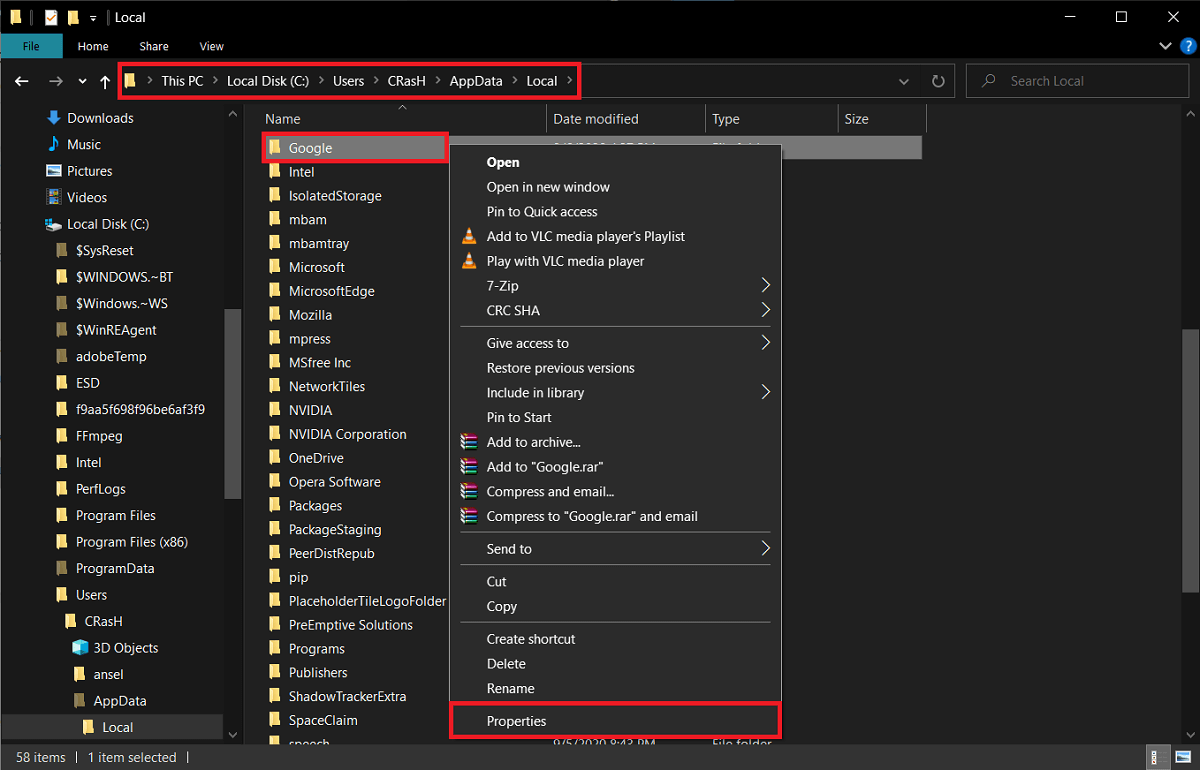
4. Vá para a guia Versões anteriores da janela Propriedades do Google.

5. Selecione uma versão anterior à exclusão do histórico de navegação ( Verifique os dados de Data e Hora para ter uma ideia mais clara ) e clique em Aplicar .
6. Clique no ícone Ok ou Cruz para fechar a janela Propriedades.
Método 3: verifique sua atividade no Google
Se você sincronizou o navegador Chrome com sua conta do Gmail, há outra maneira de verificar o histórico de navegação. O serviço My Activity do Google é uma das muitas maneiras pelas quais a empresa mantém um controle de nosso movimento na internet. Os dados são usados para melhorar ainda mais o número zilhão de serviços que o Google oferece. Pode-se visualizar sua atividade na web e no aplicativo (histórico de navegação e uso do aplicativo), histórico de localização, histórico do YouTube, controlar que tipo de anúncios você vê etc. no site Minha atividade.
1. Abra uma nova aba do Chrome pressionando Ctrl + T e visite o seguinte endereço – https://myactivity.google.com/
2. Faça login em sua conta do Google, se solicitado.
3. Clique nas três barras horizontais ( ícone de hambúrguer ) no canto superior esquerdo e selecione Visualização de item no menu.
4. Use a opção Filtrar por data e produto para restringir a lista de atividades (clique na opção e marque apenas a caixa ao lado do Chrome) ou pesquise diretamente um item específico usando a barra de pesquisa superior.
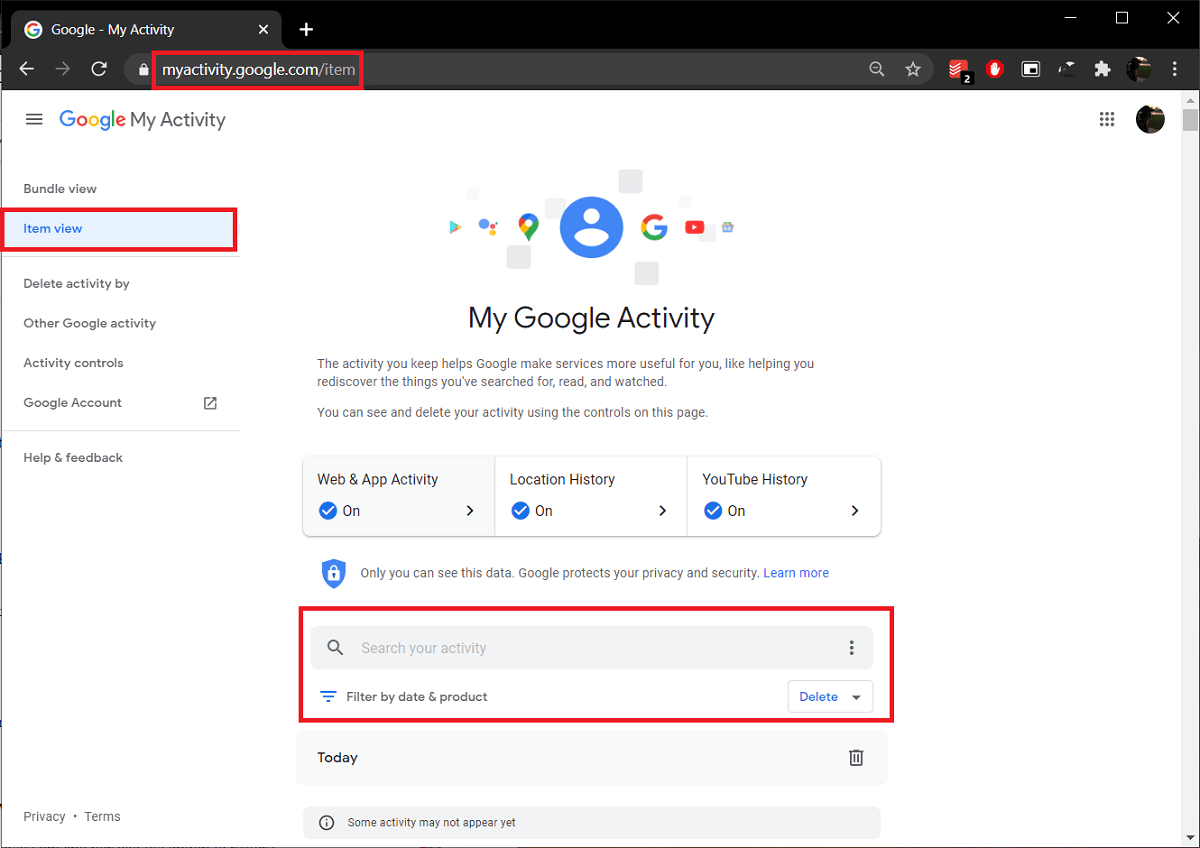
Método 4: use um aplicativo de recuperação de terceiros
Os usuários que não encontraram os arquivos de histórico na lixeira e nem tiveram a opção de restaurar o Chrome para uma versão anterior podem baixar um aplicativo de recuperação de terceiros e usá-lo para recuperar os arquivos excluídos. Minitool e Recuva by CCleaner são dois dos programas de recuperação mais recomendados para o Windows 10.
1. Baixe os arquivos de instalação para Recuva por CCleaner . Clique no arquivo .exe baixado e siga as instruções na tela para instalar o aplicativo de recuperação.
2. Uma vez instalado, abra o programa e escaneie o diretório que contém a pasta do Google Chrome. Para a maioria dos usuários, esta será uma unidade C, mas se você instalou o Chrome em qualquer outro diretório, verifique-a.
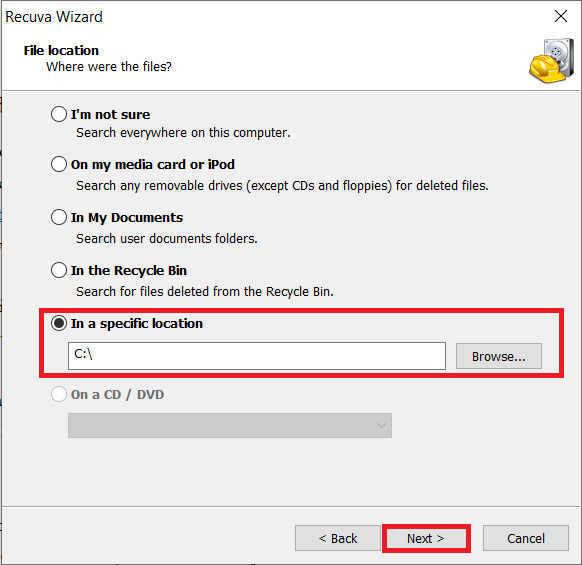
3. Aguarde o programa concluir a verificação de arquivos excluídos. Dependendo do número de arquivos e do computador, o processo pode levar de alguns minutos a algumas horas.
4. Salve/restaure os arquivos de histórico excluídos em:
C:\Usuários\*Nome de usuário*\AppData\Local\Google\Chrome\User Data\DefaultRecomendado:
- Manter o histórico do Google Chrome por mais de 90 dias?
- Como ver downloads recentes no Google Chrome
- 4 maneiras de criar bordas no Google Docs
Esperamos que este artigo tenha sido útil e você tenha conseguido recuperar o histórico excluído no Google Chrome com sucesso usando um dos métodos mencionados acima. Se você está enfrentando alguma dificuldade em seguir o guia, comente abaixo e entraremos em contato.
